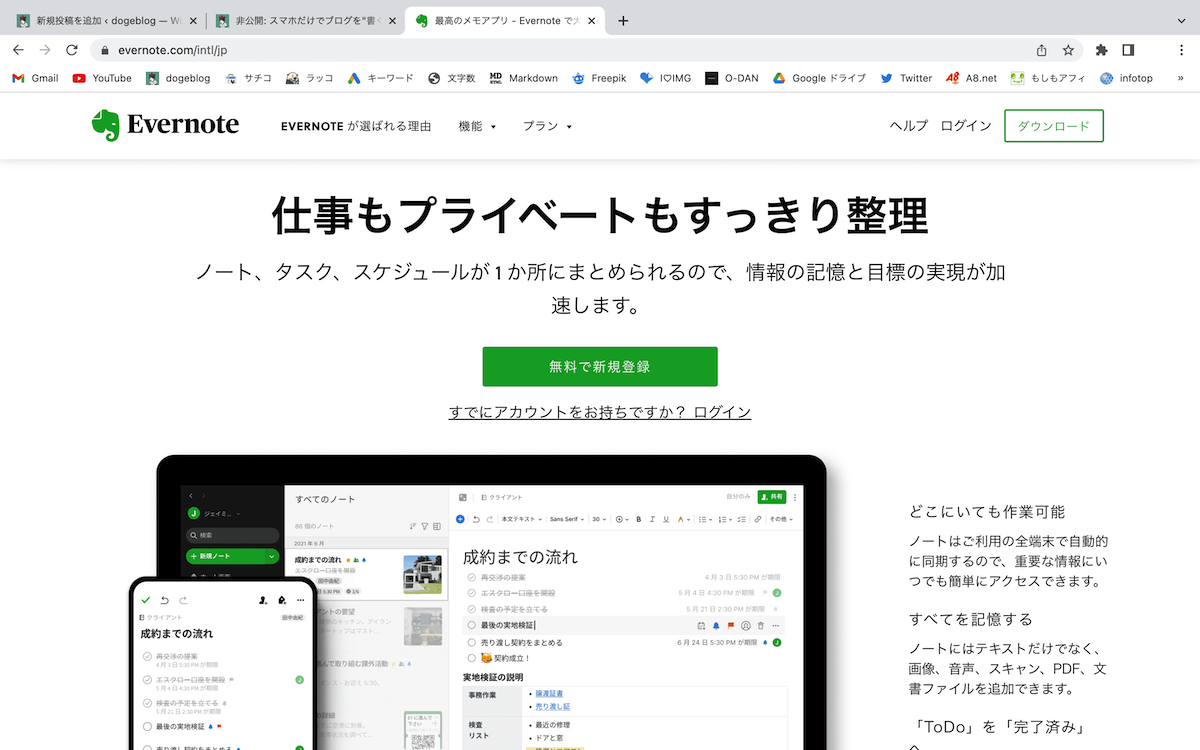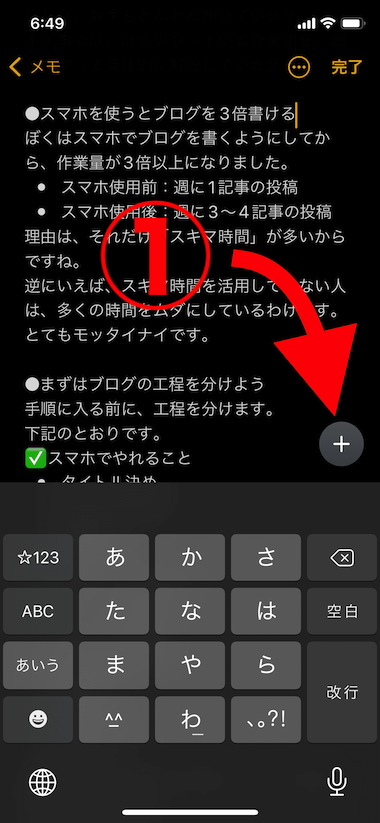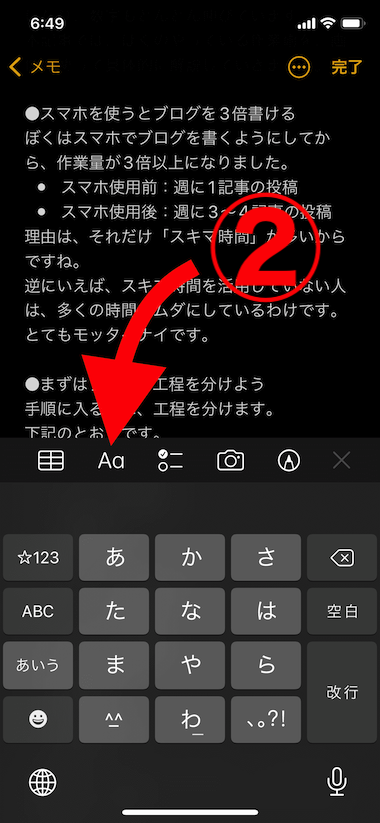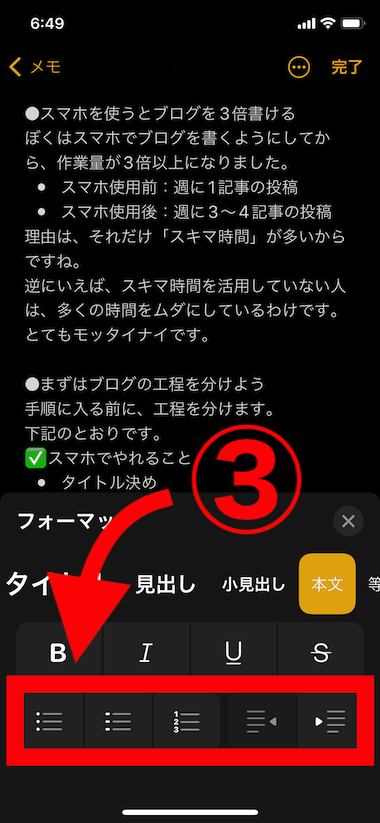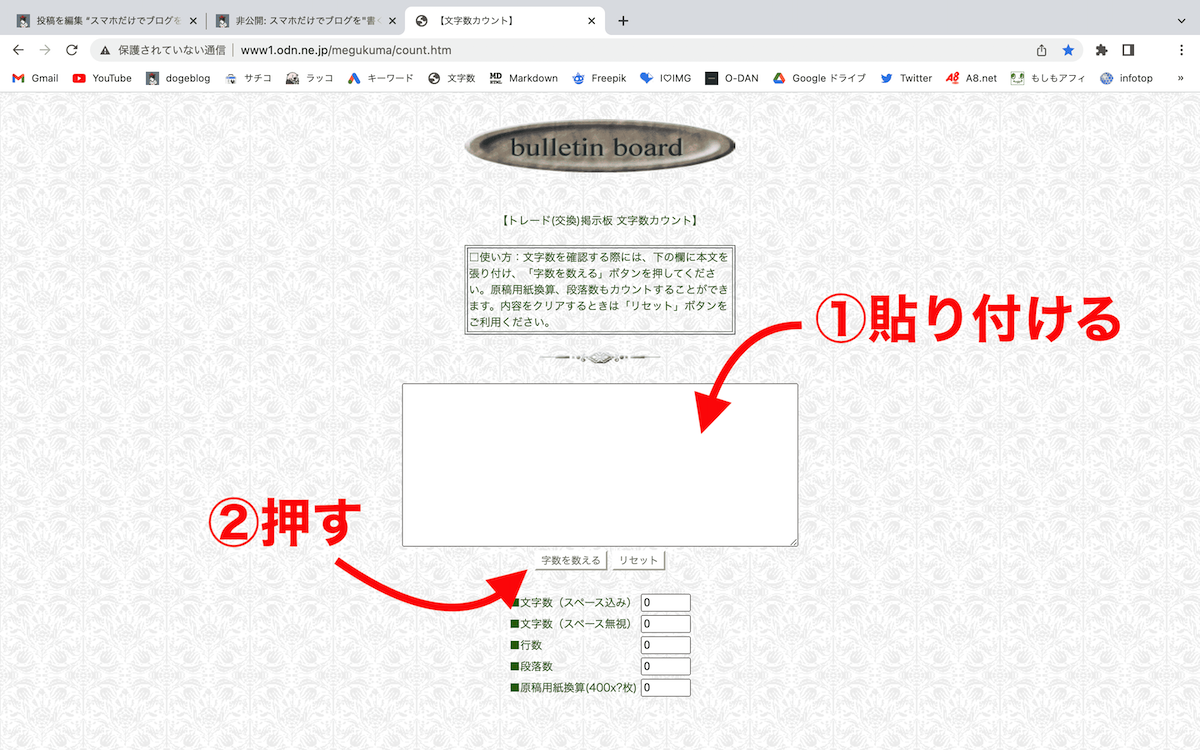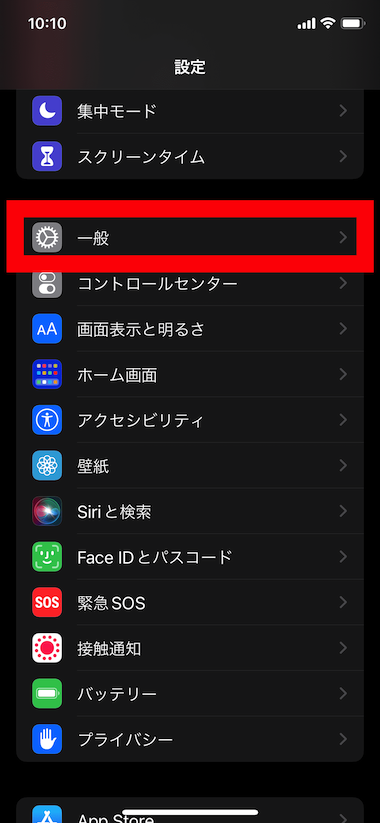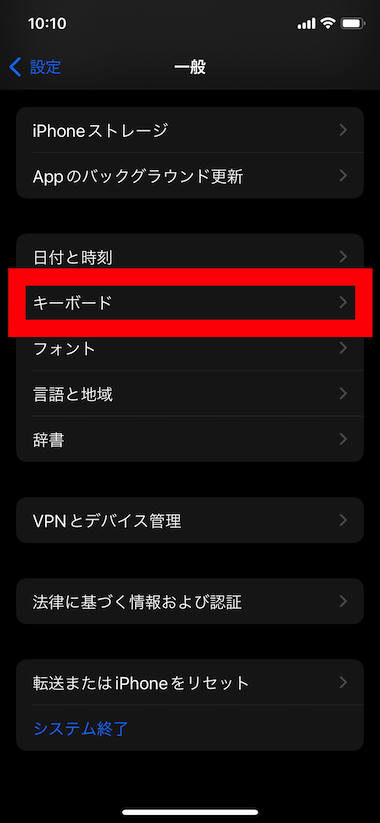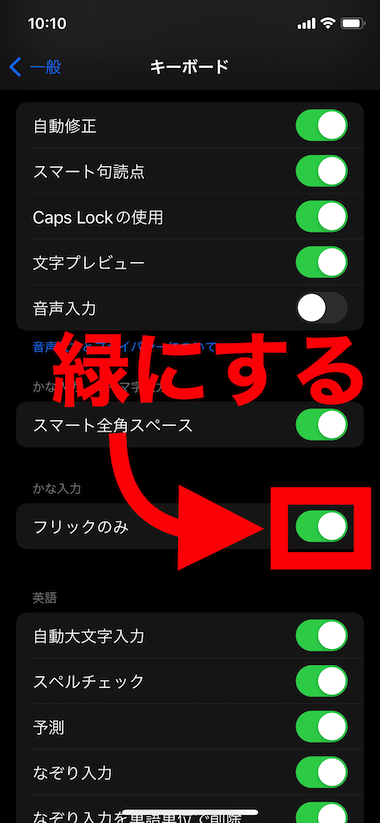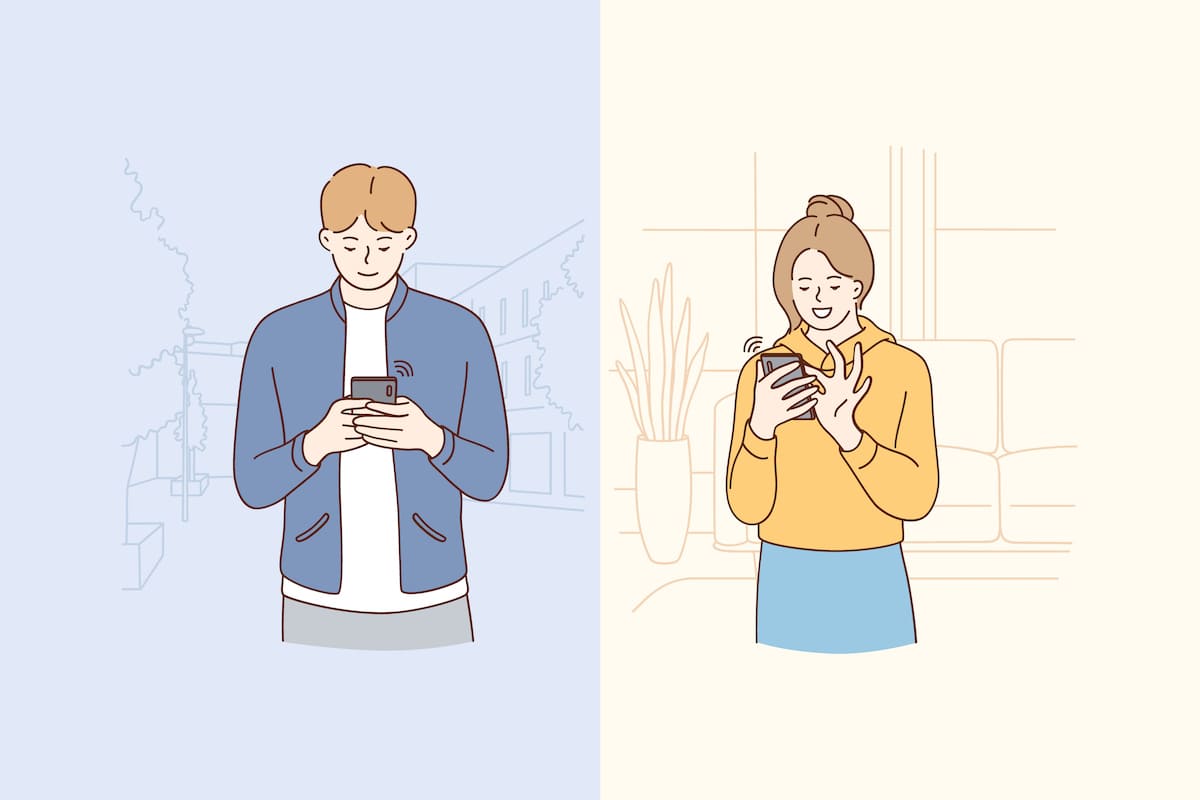
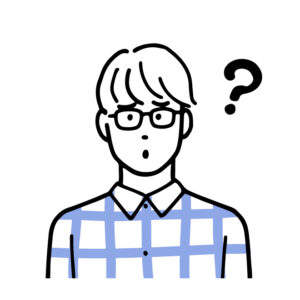
ブログはスマホでもできますか?カンタンなやり方があれば、教えてほしいです。
こんな悩みに回答します。
本記事で解決する悩み
・カンタンな方法を知りたい!
・スマホでやるコツや注意点は?
本記事を書いたひと

・28歳、大企業会社員
・投資で500万円ほど運用
・YouTube登録者4,200人
・TikTokフォロワー3.4万人
(2022年9月現在)
「ブログを頑張りたいけど、時間がない…」という人は多いと思います。当時のぼくも本業との両立が難しく、同じく悩んでいました。
でも、スマホでブログを書き始めてから、作業量が3倍にUPしました。
おかげでブログを週3〜4本投稿できるようになり、数字もどんどん伸びています。
本記事では、ぼくがやっているスマホでの作業術を、画像を使って具体的に解説していきますね。
スマホを使えばブログが3倍書ける!
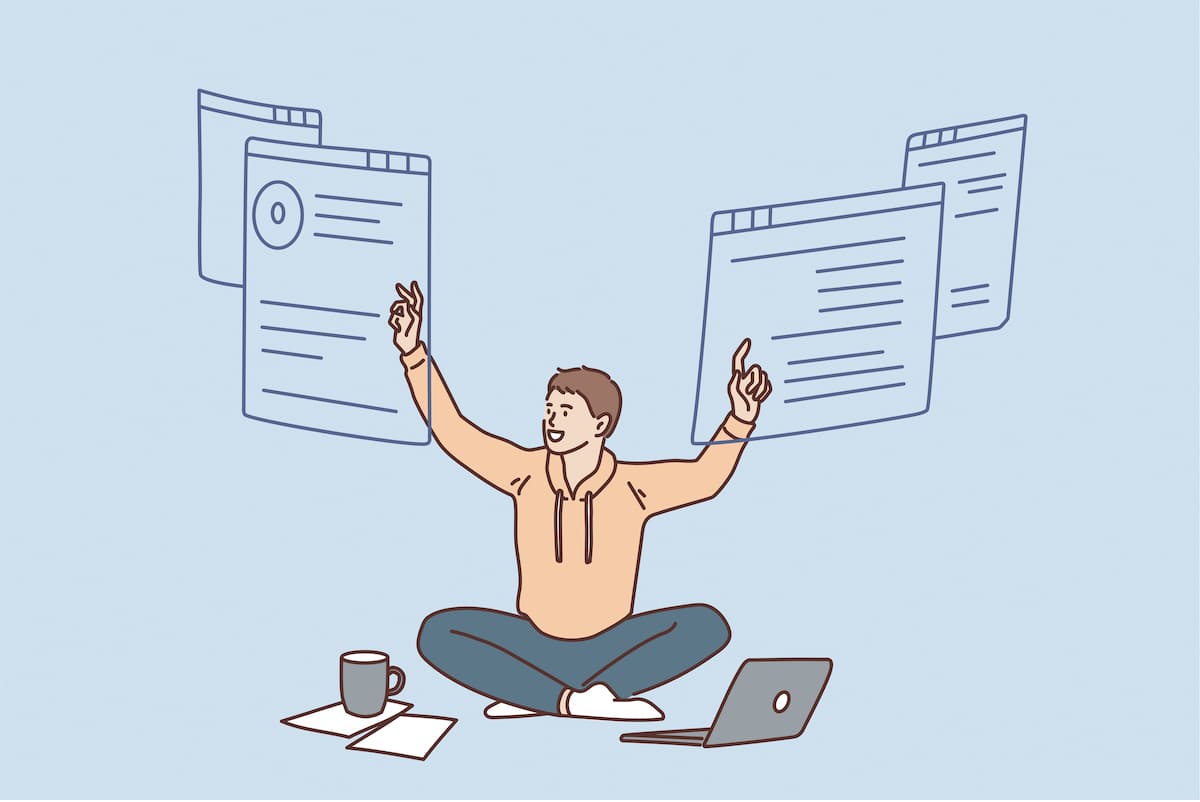
ぼくはスマホでブログを書くようにしてから、作業量が3倍以上になりました。
- スマホ使用前:週に1記事の投稿
- スマホ使用後:週に3〜4記事の投稿
理由は、それだけ「スキマ時間」が多いからですね。逆にいえば、スキマ時間を活用していない人は、多くの時間をムダにしているわけです。

とてもモッタイナイです。
まずはブログの工程を分けよう
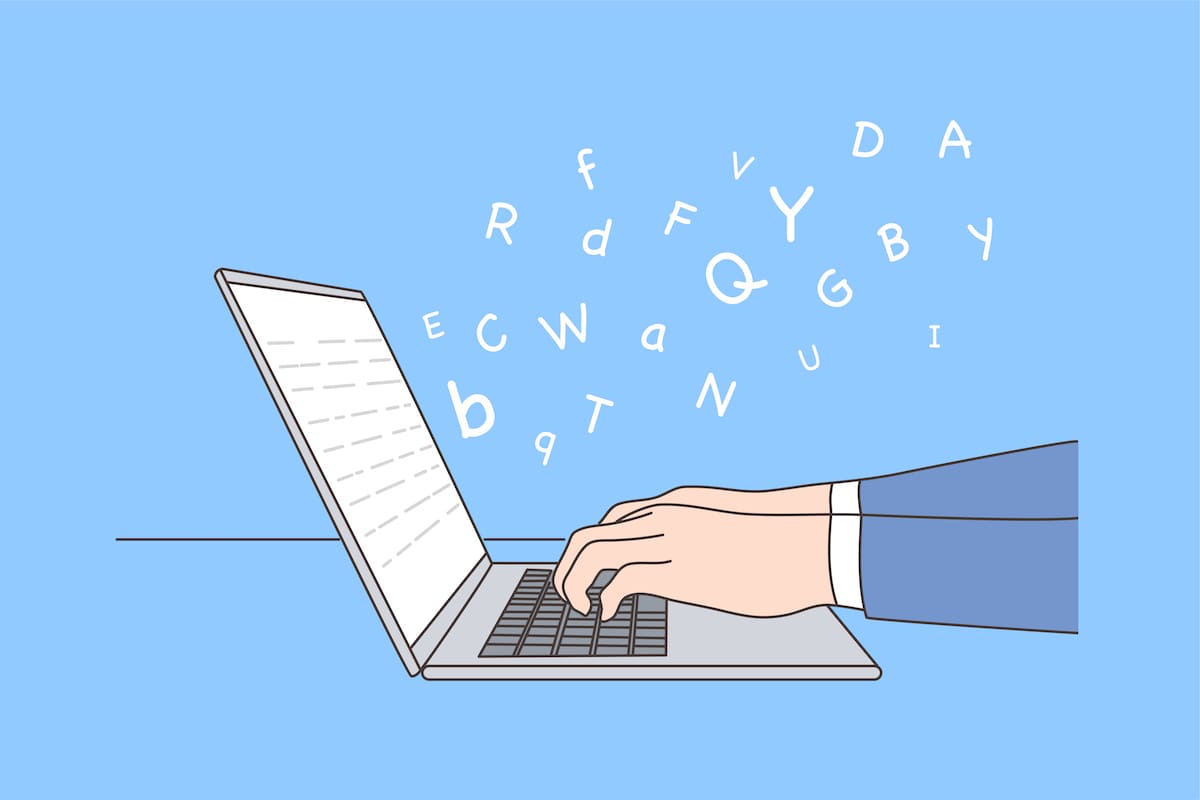
手順に入る前に、工程を分けます。
スマホでやれること
- タイトル決め
- 他サイトの調査
- 記事構成
- 執筆
パソコンでやれること
- キーワード選定
- タイトル決め
- 他サイトの調査
- 記事構成
- 執筆
- 装飾・調整
- 公開
スマホで半分以上の工程はできます。一方で、スマホは画面が小さいので、装飾などには不向きです。
作業に応じて、スマホとパソコンを使い分けましょう。
スマホだけでブログを”書く”手順
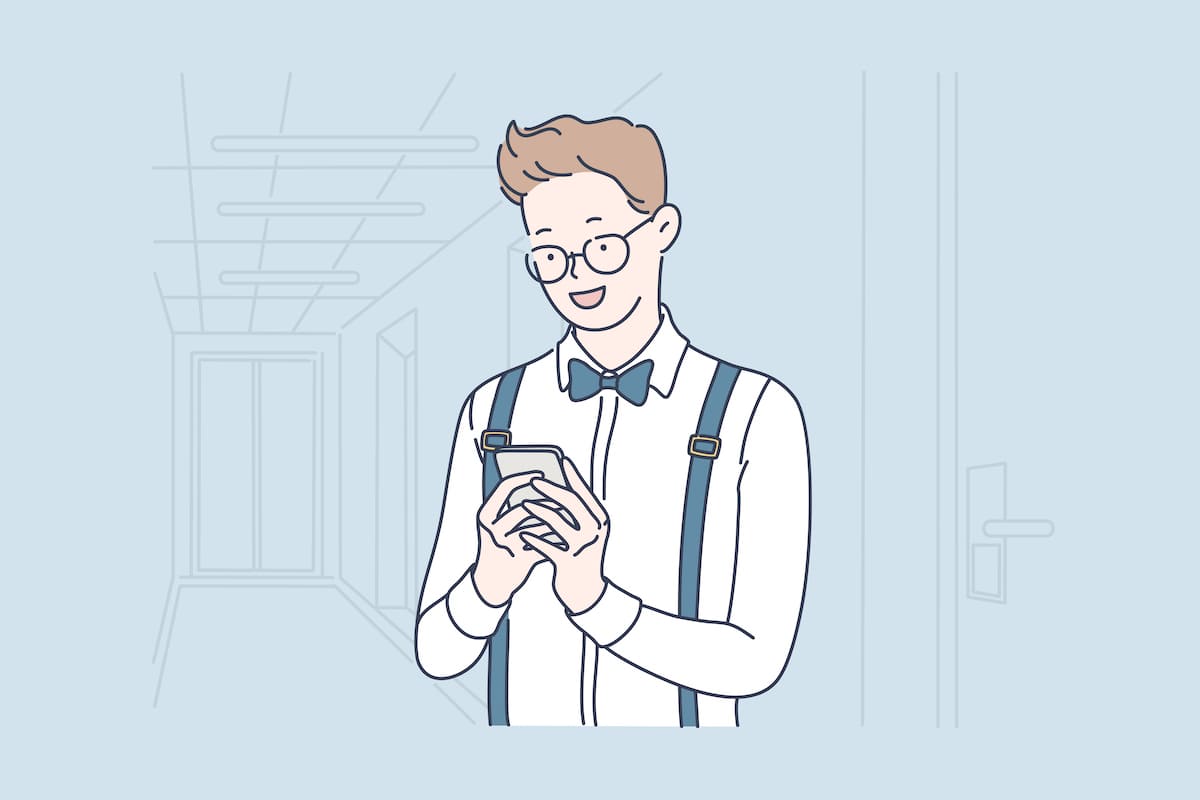
上記で解説したとおり、実はブログはスマホだけでできることが多いです。
スマホでブログを書く具体的な手順は、下記のとおりです。
スマホだけでブログを書く手順
- メモアプリを同期する
- メモアプリを開く
- タイトルを書く
- 他サイトの調査
- 意識・読者・悩みを書く
- h2を「●」として書く
- h3を「◯」として書く
- 本文をひたすら書く
- パソコンを反映される
- WordPressにコピペする
画像を使いながら、説明していきますね。
①メモアプリを同期する
まずは、メモアプリをスマホとパソコンで同期しましょう。

それ以外のユーザーなら、「Evernote」などいろいろアプリはありますよ。
②メモアプリを開く
同期が完了したら、メモアプリを開きましょう。
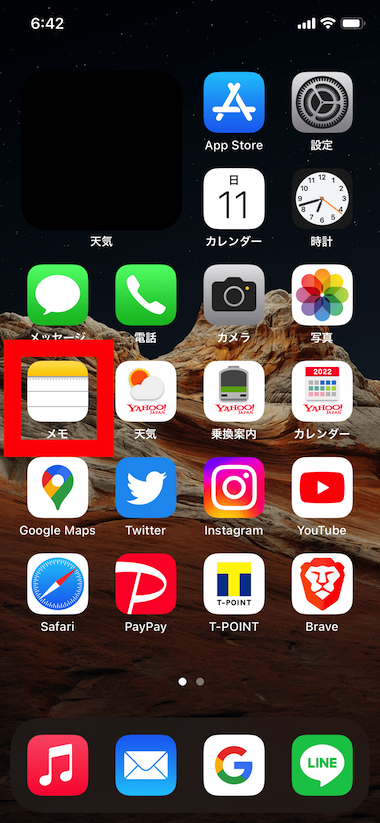
③タイトルを書く
次に、タイトルを一番上に書いていきます。
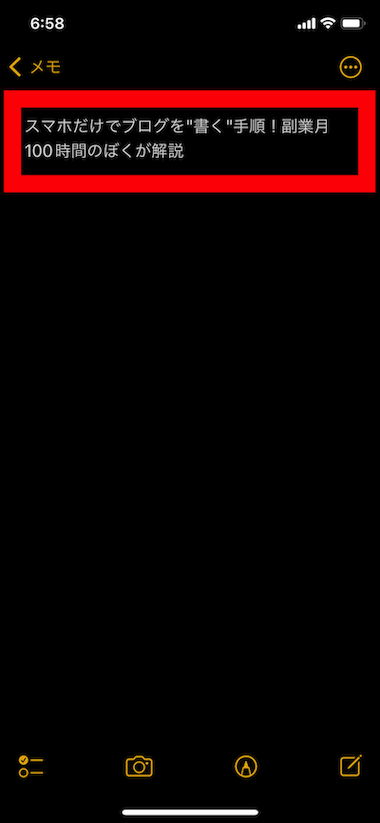
タイトル決めには下記が必要です。
- 事前にキーワード選定をする
- 他サイトのタイトルなどを見る
④他サイトの調査
他サイトの調査も同時にやりましょう。
方法は、「Googleでキーワードを検索する」だけです。
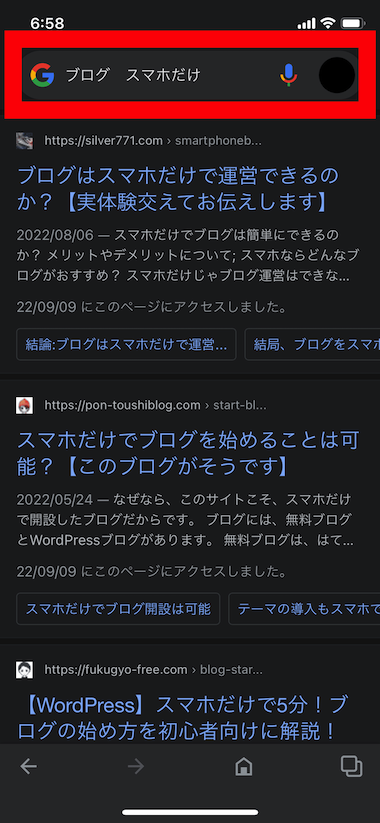
実際にタイトル決め・構成決め・執筆の工程でも、他サイトを見ながらやるのがおすすめですよ。
⑤意識・読者・悩みを書く
次に、「意識・読者・悩み」を書きましょう。
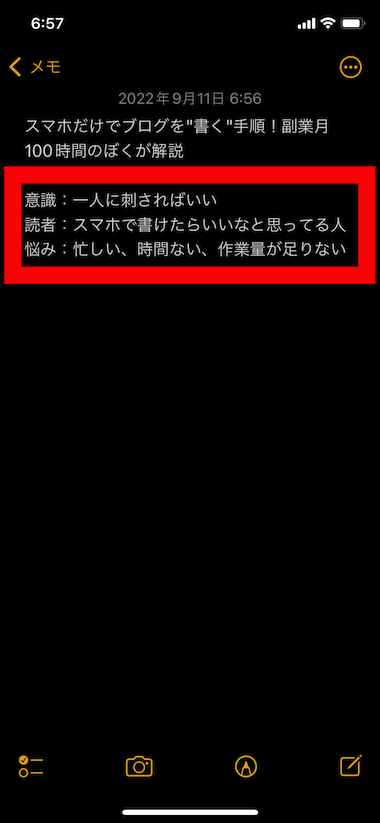
⑥h2を「●」として書く
ここから、記事の構成になります。
まずは、h2を書いていきましょう。
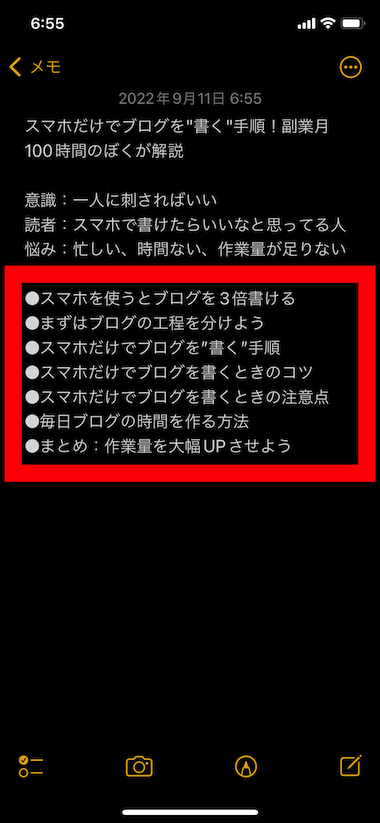
「h2」と書くのがメンドウなので、ぼくは「●」と書いています。
⑦h3を「◯」として書く
次に、h3を書いていきましょう。
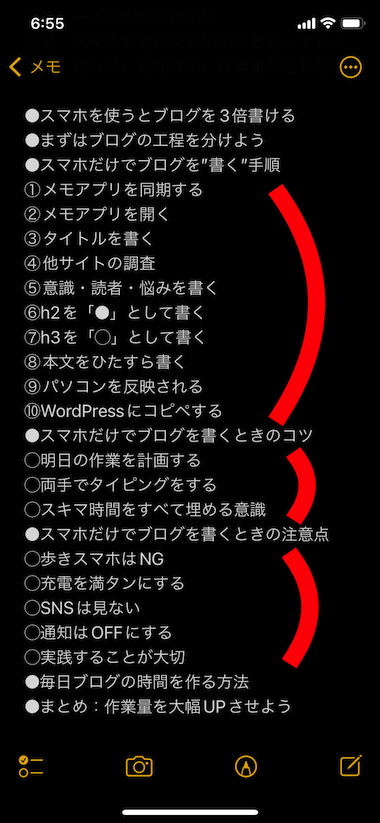
ぼくは「h3」を「◯」または「①・②・③〜」と書いています。
コツは、「h2をすべて書く→h3を書いていく」の手順でやることです。個別にやると、全体を俯瞰できずに書き直しが発生します。

h4以降がある人は同じ要領でやりましょう。
⑧本文をひたすら書く
あとは、画像のように本文をひたすら書いていきます。
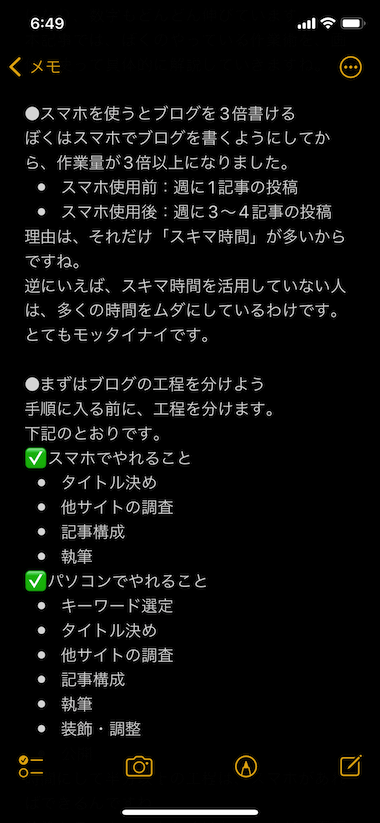
上の画像のように、Apple純正のメモアプリには下記の機能があります。
- 箇条書き
- ナンバリング
やり方は下記です。これで、WordPressへの落とし込みがラクになりますよ。
⑨パソコンに反映される
本文まで書き終えたら、パソコンへいきましょう。
パソコンのメモアプリでは、こんな画面になります。
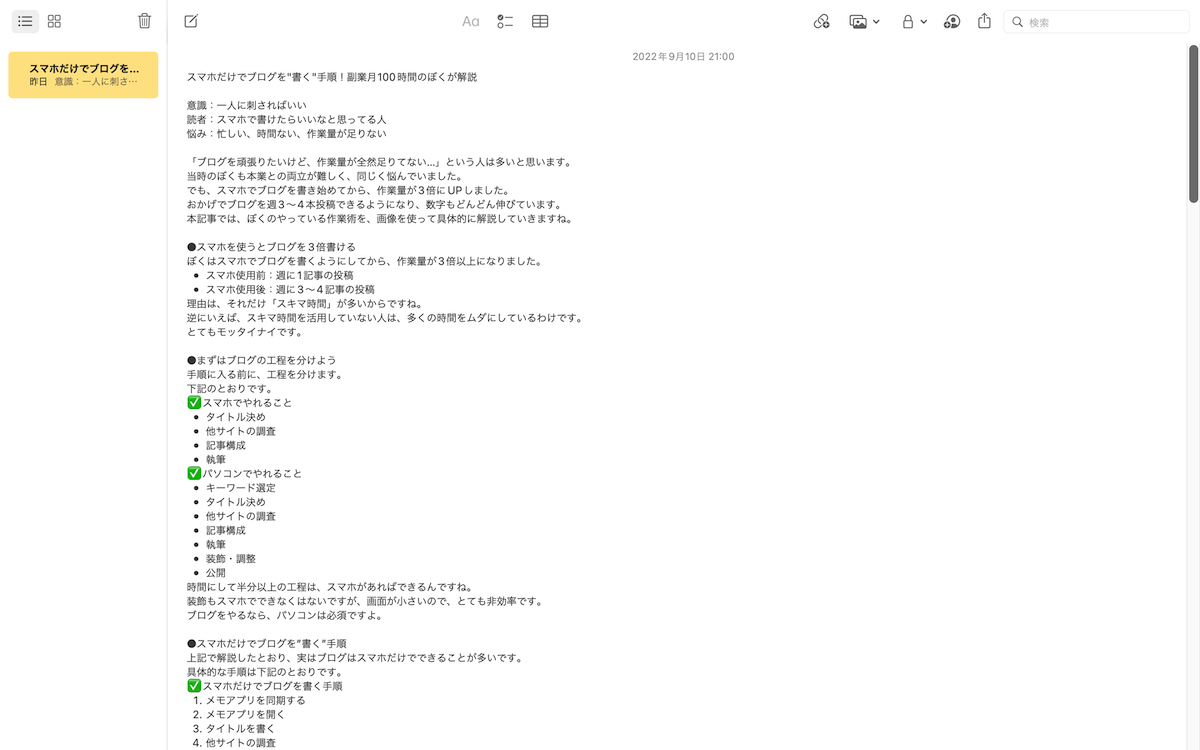
文字数を確認したい場合は、「bulletin board」というサイトで調べられます。
⑩WordPressにコピペする
最後に、WordPressにコピペします。
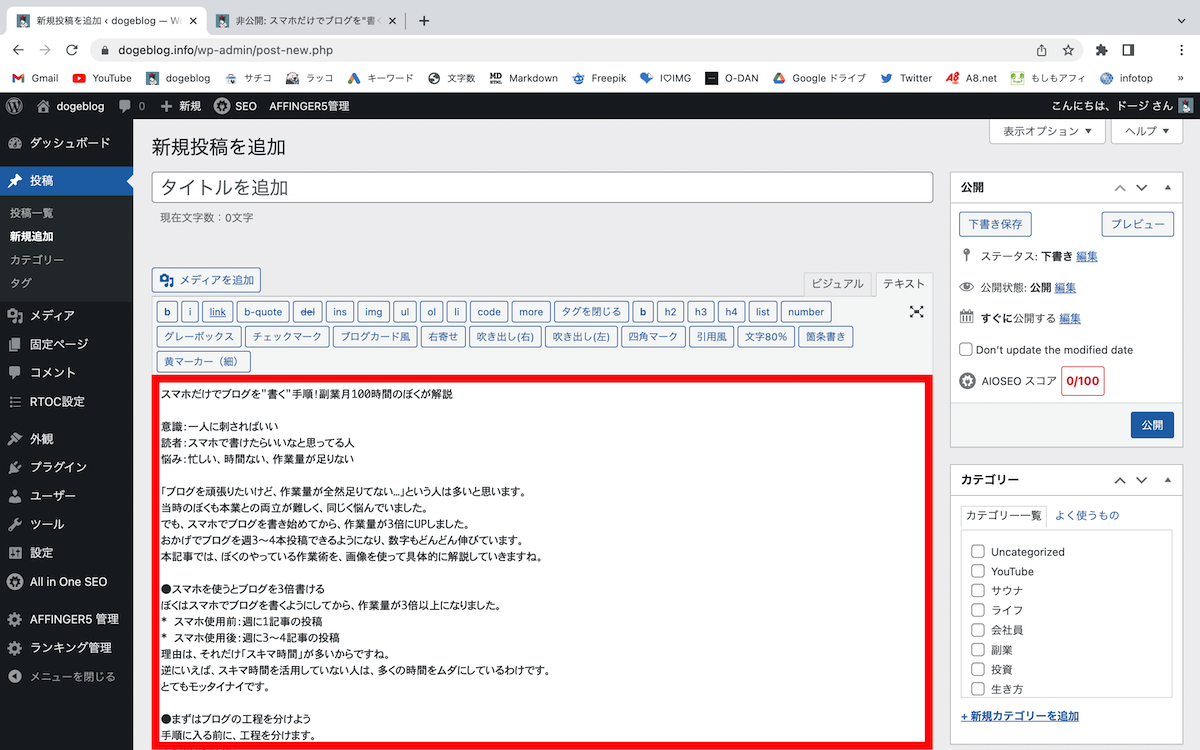
ショートカットキーを使うと、コピペの作業が速くなりますよ。覚えて、作業の効率化をしましょう。
便利なショートカットキー
- 全選択(command+A)
- コピー(command+C)
- ペースト(command+V)
- 切り取り(command+X)
- 操作取り消し(command+Z)
- 保存する(command+S)
(※Windowsの場合は「Ctrl」です)
これで、スマホでできる作業は終わりです。大変お疲れさまでした。
スマホだけでブログを書くときのコツ
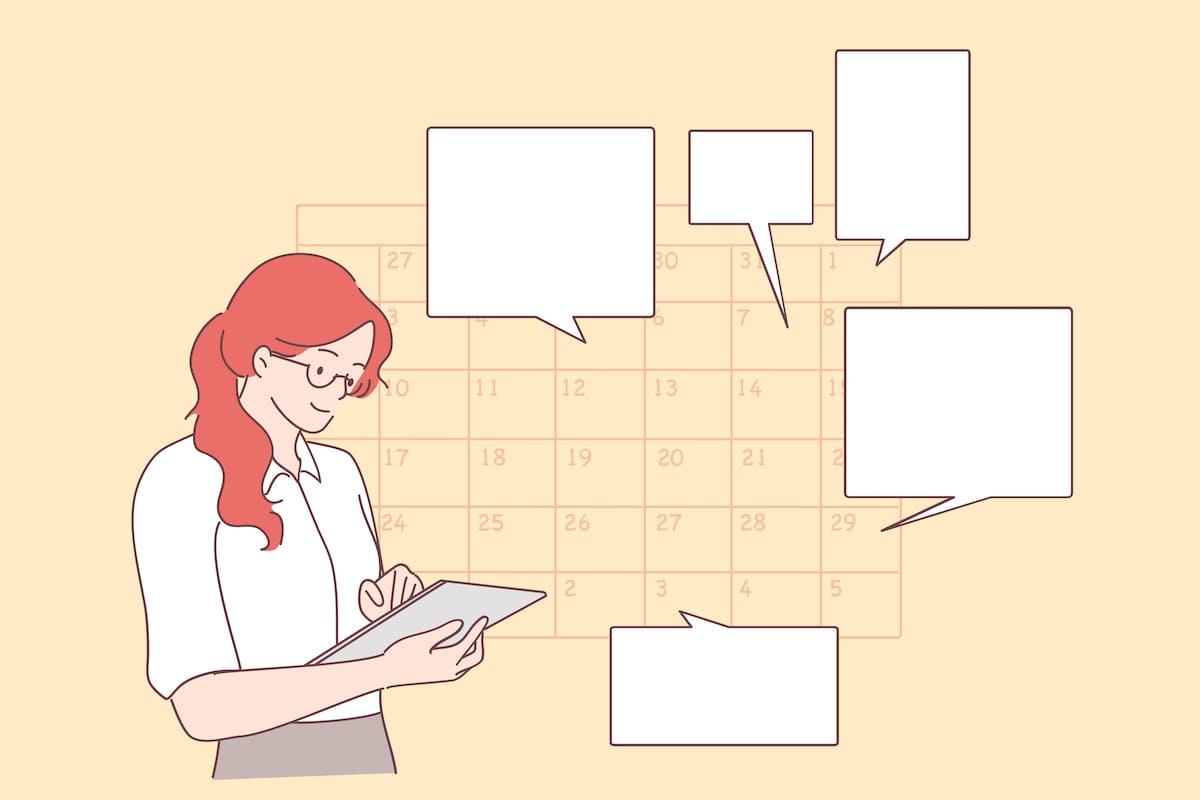
スマホでブログを書くコツを書きますね。
明日の作業を計画する
明日の作業を計画しましょう。
理由は、時間を有効活用するためです。
そういうときは、前日にキーワード選定まで終わらせて、明日に執筆できる準備をしましょう。
スマホでできること・パソコンがないとできないことを意識しましょうね。
両手でタイピングをする
スマホでも両手でタイピングしましょう。
なぜなら、単純に速いからです。
また、スマホを「フリック入力」にしていない人は、設定変更しましょう。同じ行の文字を打つときに、待つ必要がなくなります。
フリック入力の設定方法

これだけで、圧倒的に執筆が速くなりますよ。
スキマ時間をすべて埋める意識
実際にすべて埋めるのはムリですが、それぐらいの気持ちで執筆をしましょう。
それでブログの時間を圧倒的に増やせます。
最初は大変ですが、どこかのタイミングで急に苦ではなくなりますよ。

騙されたと思ってやってみてください。
スマホだけでブログを書くときの注意点
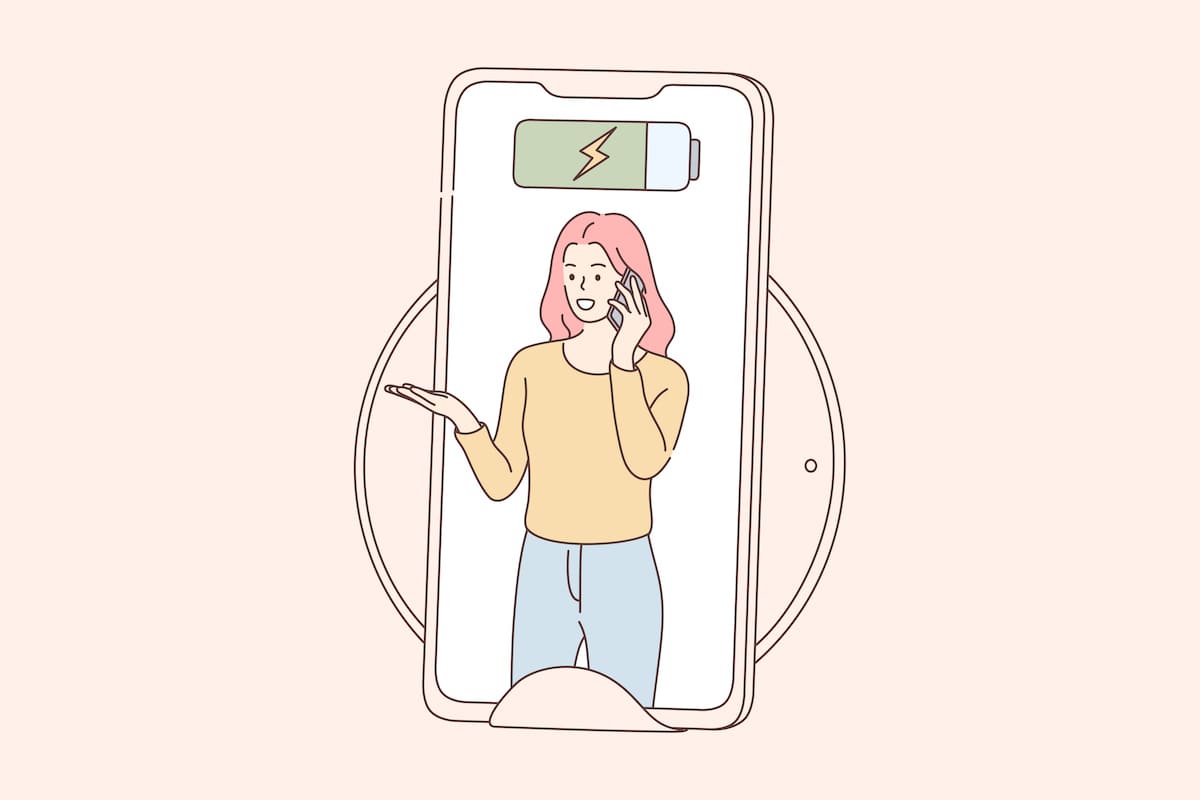
次に、スマホでブログをやるときの注意点を書いていきますね。
歩きスマホはNG
まず、歩きスマホはやめましょう。
自分では注意しているつもりでも、まわりが見えないときがあります。
他人を巻き込んでしまう可能性もあるので、歩きスマホはやめましょう。
充電を満タンにする
スマホの充電を満タンにしましょう。
充電の減るスピードが早ければ、バッテリーを替えたほうがいいです。

寝る前に、忘れずに充電しましょう。
SNSは見ない
YouTube、TikTok、Instagram、Twitterなどは見ないようにしましょう。
なぜなら、ずっと見ちゃうからです。
やめられない場合
- データ通信量を減らす
- 機内モードにする
- SNSのアプリを消す
SNSは時間を消費したくなるようにできているので、仕組みで解決しましょう。
通知はOFFにする
LINEなどの通知もすべてOFFにしましょう。
通知が来るだけで、気が散るからです。
LINEって緊急性の高いことってほぼないですよね?つまり、レスポンスが悪くても、だいたい問題にならないと思います。

自分に大事なことを優先しましょう。
実践することが大切
スマホでブログを書く方法を知っても、実際に執筆しなければ意味がありません。
あなたはブログをもっと書きたいと思って、この記事を読んでいると思います。ぜひ、「手を動かす」ことに注力しましょう。

手を動かせば、習慣が変わりますよ。
毎日ブログの時間を作る方法
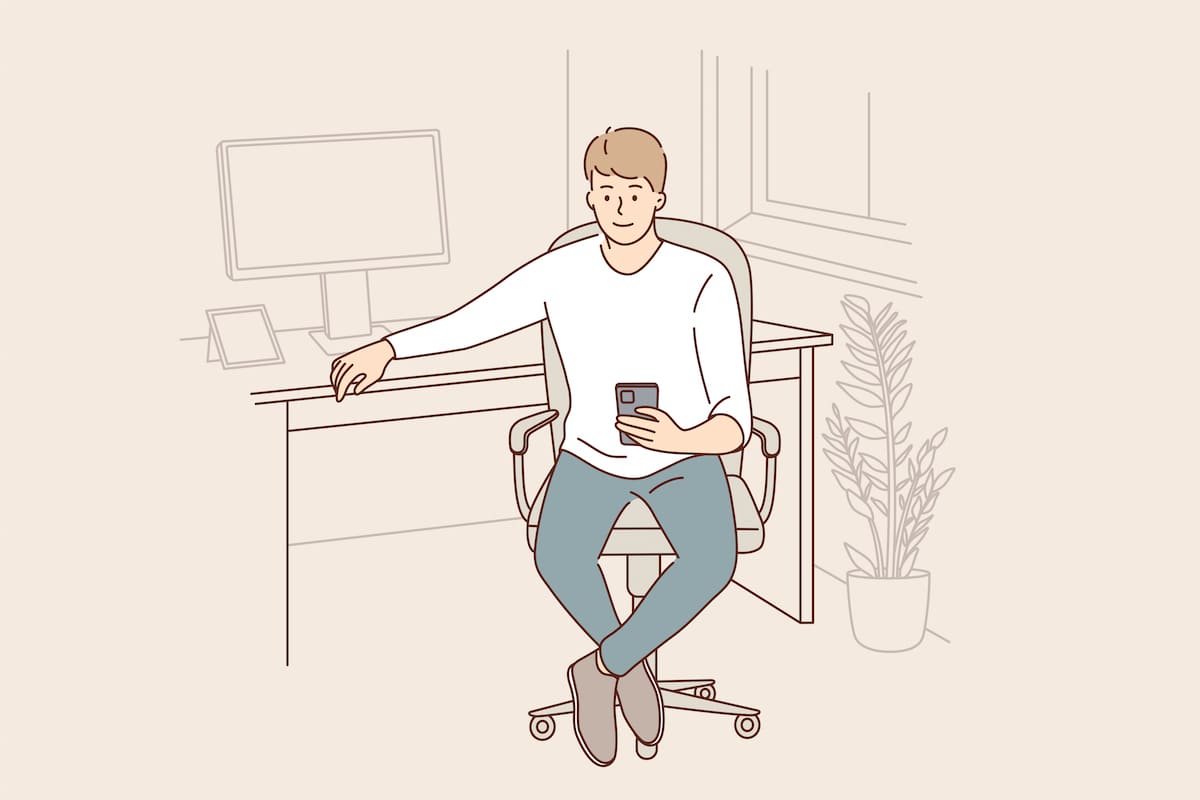
スマホでブログを書く方法を知ったら、毎日実践するのが大切です。
毎日ブログの時間を作る方法
- ブログを書ける時間はすべて書く
- ブログを書く状況を指定しない
だいぶ精神論的ですが、事実これぐらいやらないと結果は出ません。
ブログが本業の人や会社のサイトにも勝たなくてはいけないですからね。
大変ですが、やりまくりましょう。
-

-
残業月40時間のサラリーマンが毎日ブログの時間を作った2つの方法
悩むひと 本業で疲れてしまい、ブログができません。何かいい方法はありませんか? こんな悩みに回答します。 本記事で解決する悩み ・ブログの時間を作る方法は? ・副業ブロガー ...
まとめ:作業量を大幅UPさせよう

本記事のまとめ
- まずは、スマホ・パソコンの作業を分けよう
- スマホでブログを書く10個の手順をご紹介
- スマホで書くコツは、明日の作業を計画する・両手でタイピングなど
- 注意点は、歩きスマホはNG・SNSや通知は見ないようにするなど
- スマホの書き方を知ったら、実践することが何より大切
スマホでのブログの執筆をマスターできれば、作業量が大幅にUPします。慣れてくれば、ブログの習慣化にもつながります。
最初は、正直キツイかもしれません。でもブログで結果を出すには、記事を書くことがどうしても必須です。
あなたもぜひスマホでブログの執筆をやりましょう。
-

-
【サラリーマン必見】ブログネタに困らない方法!NGネタも解説
悩むひと ブログのネタはどうやって見つければいいですか?NGなネタも教えてください。 こんな悩みに回答します。 本記事で解決する悩み ・どうやってネタを見つけるの? ・NG ...